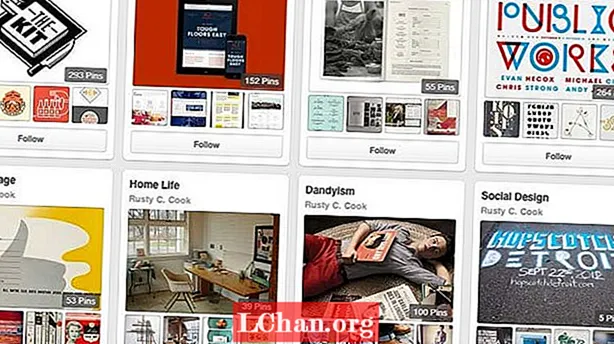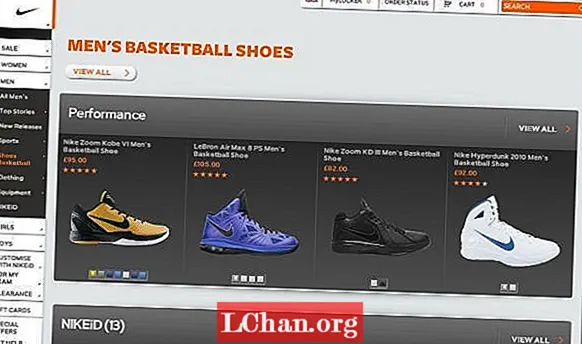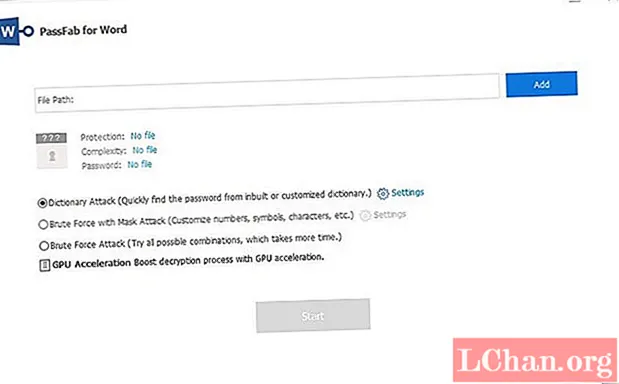
Tartalom
- 1. lehetőség: Hogyan lehet a Word dokumentumot védeni jelszó nélkül
- 2. lehetőség: Hogyan lehet eltávolítani a Word-dokumentum jelszóval történő védelmét a Windows rendszeren
- 3. lehetőség: Hogyan lehet eltávolítani a Word dokumentum jelszóval történő védelmét a macOS-on
- 4. lehetőség: Hogyan lehet eltávolítani a Word dokumentum online védelmét
- Következtetés
Amikor egy védelmet hozzáadnak egy Word-dokumentumhoz, az biztosítékként szolgál, amely megakadályozza az illetéktelen hozzáférés esélyét, vagy akár az adott dokumentum módosítását. A fájl megnyitásához jelszóra lesz szükség. Amit itt meg kell érteni, és látható, hogy amikor a védelemre már nincs szükség, az meglehetősen kellemetlenséggé válik. A válasz erre a kérdésre a védelem megszüntetése, és sokféle módon lehet ezt elérni. Ezért ez a bejegyzés megoldásként szolgál hogyan lehet megvédeni a Word-dokumentumot.
- 1. lehetőség: Hogyan lehet a Word dokumentumot védeni jelszó nélkül
- 2. lehetőség: Hogyan lehet eltávolítani a Word dokumentum jelszóval történő védelmét a Windows rendszeren
- 3. lehetőség: Hogyan lehet eltávolítani a Word dokumentum jelszóval történő védelmét a macOS-on
- 4. lehetőség: Hogyan lehet eltávolítani a Word dokumentum online védelmét
1. lehetőség: Hogyan lehet a Word dokumentumot védeni jelszó nélkül
Lehetséges, hogy a személy elfelejti a Word-dokumentum jelszavát, ha azt nagyon hosszú idő után kinyitják. Ha a felhasználó jelszó nélkül szeretné megvédeni a dokumentum szót, akkor a folyamat megértése nem bonyolult. Az egyik legjobb mód, amelyet a felhasználó választhat, a PassFab for Word, amely a Word jelszó-helyreállítási folyamatához kapcsolódik jelentős idő és problémák megtakarításával. Az eszköz egyszerű és gyors megoldásként működik a Word dokumentum feloldásához.
1. lépés: A telepítés után indítsa el a PassFab for Word alkalmazást. Megjelenik a fő felület.

2. lépés: Kattintson a Hozzáadás gombra, amely tovább választja a Word titkosított dokumentumát.

3. lépés: A jelszó támadásának 3 módja felsorolásra kerül. Válasszon egyet a választása szerint, a folyamat lerövidítése érdekében a beállítások is megadhatók.
- Dictionary Attack: Folytatja a különféle jelszavak automatikus kipróbálását. A szótár személyes változata is hozzáadható. A lépés időbe telhet.
- Mask Attack: Legjobb azok számára, akiknek homályos benyomásuk van a jelszavakról. A Min / max hosszúságot a felhasználók meghatározhatják a speciális karakterek, a gyakran használt számok és betűk mellett.
- Brute force Attack: A számok, betűk és karakterek kimerítő egyeztetése fut.

4. lépés: A megtalált jelszóval oldja fel a dokumentum zárolását. A felhasználónak meg kell várnia, amíg a jelszót megtalálja a program, ez órákat vehet igénybe, attól függően, hogy a jelszó mennyire összetett. Ezután a felhasználó a megtalált jelszóval dekódolja a dokumentumfájlt.

Még mindig nincs ötlete arról, hogyan lehet megvédeni a Word dokumentumot? Itt található egy részletes videó útmutató a Word jelszó-helyreállító eszköz használatával:
2. lehetőség: Hogyan lehet eltávolítani a Word-dokumentum jelszóval történő védelmét a Windows rendszeren
Hogyan védi le a Word dokumentumokat? A Word-dokumentumok védelmének eltávolításának módja nagyon egyszerű, csak a fájl megfelelő jelszavát kell tudnia. Ha az illető már jól ismeri a jelszót, akkor egyetlen dolog miatt sem kell aggódnia. A folyamat Word-enként változhat, mivel nem minden verzió azonos, de végül ugyanaz a helyzet, miközben különféle lehetőségeket használ.
1. lépés: A felhasználónak először meg kell nyitnia a megfelelő Word dokumentumot, majd a menüsoron kattintson a "Fájl" fülre. Ezután kattintson az "Info" fülre, és egy menü legördül, amely megköveteli, hogy a személy válassza a "Dokumentum védelme" lehetőséget. Ezenkívül a felhasználónak arra a lehetőségre kell kattintania, amely kimondja, hogy "Szerkesztés korlátozása".

2. lépés. Ekkor megjelenik a "Szerkesztés korlátozása" ablak, csak kattintson az alján található "Stop Protection" gombra.

3. lépés: A "Dokumentum védelme" képernyő jelenik meg. Csak írja be a helyes jelszót, és nyomja meg az "OK" gombot a folyamat befejezéséhez. Ez az MS Word dokumentumot pillanatok alatt védtelenné teszi.

Megjegyzés: Kattintson a "Review" fülre, majd nyomja meg a "Szerkesztés korlátozása" opciót a Word-dokumentumok védelmének megszüntetéséhez.
3. lehetőség: Hogyan lehet eltávolítani a Word dokumentum jelszóval történő védelmét a macOS-on
A Word-dokumentumok maOS-védelem nélküli védelme egyáltalán nem nehéz. A dokumentumok Mac Mac-en történő védelme elleni védelem alábbi lépéseit különböző emberek és szakértők többször is kipróbálták. A felhasználónak meg kell követnie a megadott lépéseket, és minden nehézség nélkül könnyedén védelmet nyújthat a Word-dokumentumok Mac-en.
1. lépés: Először kattintson a "Word" fülre, majd nyomja meg a "Beállítások ..." kifejezést.

2. lépés. Miután ezzel végzett, a felhasználónak a megjelenített „Szóbeállítások” képernyőn a „Biztonság” elemre kell kattintania.

3. lépés. Végül a felhasználónak ki kell választania a „Dokumentum védelme ...” lehetőséget, majd a védelem megszüntetéséhez kövesse a képernyőn megjelenő utasításokat.
4. lehetőség: Hogyan lehet eltávolítani a Word dokumentum online védelmét
Van olyan online webszolgáltatás is, amely lehetővé teszi a Word-dokumentumok online védettségének megszüntetését, mint például a lostmypass.com és még sok más. A lépések meglehetősen egyszerűek. Csak töltse fel a védett Word dokumentumot, és kövesse az utasításokat a probléma megoldásához. Megpróbálhatja, de figyeljen a Word-dokumentuma biztonságára.
Következtetés
A fenti megközelítések olyanok, amelyek hasznosak lehetnek mindenféle felhasználáshoz, nem csak irodai munkához, ami tovább utal arra a pontra, hogy bár nagyon ismert folyamat, amelynek során az emberek védelmet nyújtanak a Word-dokumentumok ellen. Bizonyos okai vannak annak, hogy az embereknek gondjaik vannak arra, hogy választ találjanak arra a kérdésre, hogy "hogyan védhetem meg a Word-dokumentum védelmét?" Nem számít, mi az oka, a PassFab for Word, a legjobb Word jelszó-helyreállító eszköz, mindig melletted lesz. Ha bármilyen kérdése van a Word-dokumentum védettségének megszüntetésével kapcsolatban, olvassa el a cikket.